Microsoft Edge ir noklusējuma tīmekļa pārlūks Microsoft Windows 10 operētājsistēmā. Tas aizstāja Internet Explorer kā noklusējuma pārlūkprogrammu, kaut arī pārlūks Internet Explorer 11 joprojām ir pieejams arī ierīcēs savietojamības iemeslu dēļ.
Microsoft Edge tiek ielādēts diezgan ātri, palaižot to Windows 10 ierīcēs pēc pierakstīšanās lietotāja kontā. Pārbaudot uzdevumu pārvaldnieku, iespējams, pamanīsit, ka vairāki Microsoft Edge procesi sistēmā darbojas pat pirms pārlūka manuālas palaišanas.
Procesi, kurus varat redzēt, ir MicrosoftEdge.exe, MicrosoftEdgeCP.exe un MicrosoftEdgeSH.exe. Visi trīs ir uzskaitīti kā apturēti, un vienīgais iemesls, kāpēc viņi tiek palaisti sistēmā, ir tas, ka Edge tiks atvērts ātrāk iesaistītās iepriekšējās ielādes dēļ.
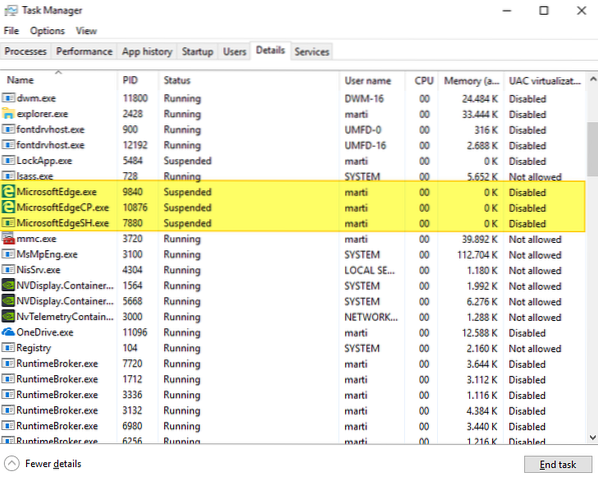
Var būt noderīgi lietotājiem, kuri aktīvi izmanto Microsoft Edge. Ja neizmantojat Microsoft Edge vai vēlaties, lai pārlūks netiktu iepriekš ielādēts sistēmas startēšanas laikā, varat to bloķēt.
Funkcija ir jauna Windows 10 versijā 1809, kas drīzumā tiks izlaists nākamais Windows 10 funkciju atjauninājums. Ja izmantojat operētājsistēmu Windows 10 Insider Builds, jums jau ir pieejama pieejamā opcija ierīcē.
Piezīme: Grupas politikas redaktors ir pieejams tikai profesionālās Windows 10 versijās. Tālāk sadaļā Reģistrs skatiet metodi, kas darbojas ar jebkuru Windows 10 izdevumu. Palaidiet winver, lai pārbaudītu operētājsistēmas versiju.
Grupas politikā atspējojiet Microsoft Edge iepriekšēju ielādi
Windows 10 versija 1809 ievieš divas jaunas politikas, lai kontrolētu Microsoft Edge un Start / New Tab satura iepriekšēju ielādi, pirms lietotāji ielādē faktisko pārlūku.
- Pieskarieties Windows taustiņam, ierakstiet gpedit.msc un nospiediet taustiņu Enter, lai ielādētu grupas politikas redaktoru, ja izmantojat profesionālu Windows 10 versiju.
- Atveriet vietējo datoru politiku> Datora konfigurācija> Administratīvās veidnes> Windows komponenti> Microsoft Edge.
Ļaujiet Microsoft Edge iepriekš palaist Windows startēšanas laikā, kad sistēma ir dīkstāvē, un katru reizi, kad Microsoft Edge tiek aizvērts
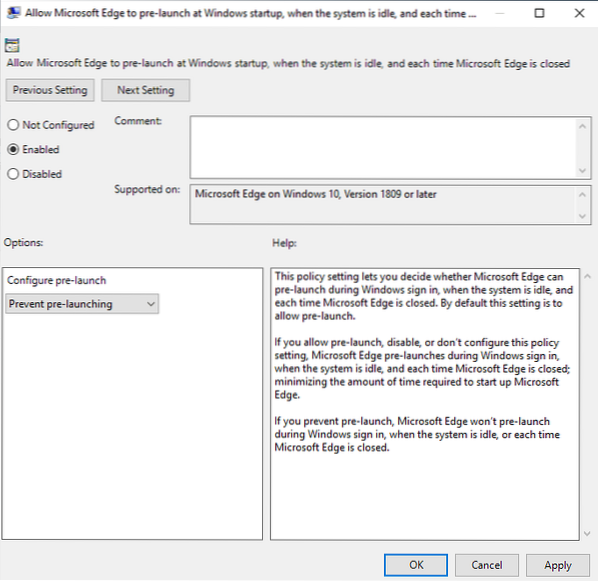
Veiciet dubultklikšķi uz politikas, lai atvērtu konfigurāciju. Varat iestatīt, lai tas nebūtu konfigurēts, iespējots vai atspējots.
Iestatiet politiku iespējotu, lai to aktivizētu, un izvēlieties "novērst pirms palaišanas", lai atspējotu operētājsistēmā iebūvēto priekšielādēšanas funkcionalitāti, lai Microsoft Edge sāktu darboties ātrāk.
To var atsaukt jebkurā laikā, atlasot “atļaut iepriekšēju palaišanu” vai pārslēdzot politikas stāvokli uz atspējotu vai nekonfigurētu.
Efekts: Microsoft Edge netiks sākotnēji ielādēta, pierakstoties Windows sistēmā, kad sistēma ir dīkstāvē vai ja sistēmas lietotāji to aizvērs.
Ļaujiet Microsoft Edge startēt un ielādēt lapu Sākt un Jauna cilne Windows startēšanas laikā un katru reizi, kad Microsoft Edge tiek aizvērts
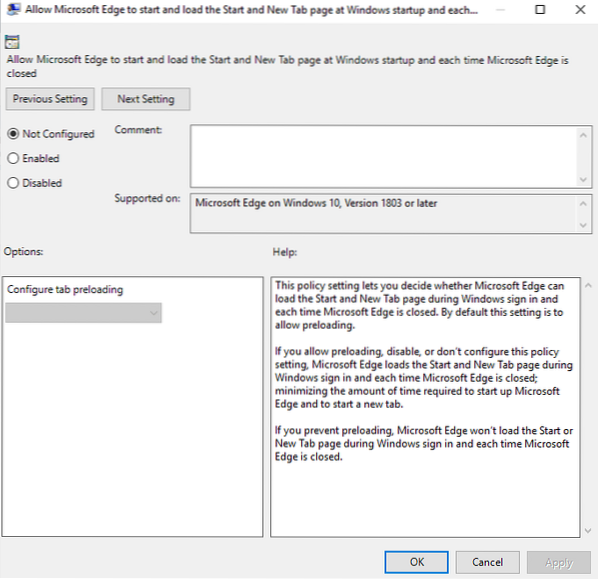
Otrā priekšlādēšanas preference nosaka, vai Microsoft Edge var iepriekš ielādēt pārlūka sākuma un jaunās cilnes lapu saturu. Tas ir mazliet vecāks, jo tas ir pieejams arī Windows 10 versijā 1803.
Lai atspējotu šo iepriekšēju ielādi, iestatiet politiku kā iespējotu un konfigurācijas izvēlnē, kas kļūst pieejama, iespējojot politiku, atlasiet “novērst iepriekšēju ielādi”.
Jebkurā laikā varat atsaukt izmaiņas, iestatot politiku “atļaut cilnes iepriekšēju ielādi” vai mainot politikas stāvokli uz atspējotu vai uz nekonfigurētu.
Efekts: Kad to izdarīsit, Microsoft Edge iepriekš neielādēs Jaunas cilnes vai Sākuma lapu.
Reģistra atslēgas
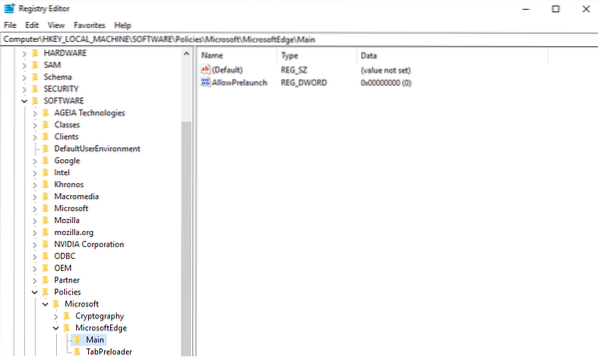
Iepriekš ielādes opcijas var konfigurēt tieši Windows reģistrā. Opcija darbojas visos Windows 10 izdevumos, ieskaitot Windows 10 Home.
- Pieskarieties Windows taustiņam, ierakstiet regedit.exe un nospiediet taustiņu Enter, lai atvērtu reģistra redaktoru.
- Apstipriniet parādīto UAC uzvedni.
- Lai atspējotu Microsoft Edge iepriekšēju ielādi:
- Ielīmējiet šo adresi reģistra redaktora adrešu joslā: HKEY_LOCAL_MACHINE \ SOFTWARE \ Policies \ Microsoft \ MicrosoftEdge \ Main
- Ar peles labo pogu noklikšķiniet uz Main un atlasiet New> Dword (32-bit) Value.
- Nosauciet to AllowPrelaunch.
- Veiciet dubultklikšķi uz jaunā Dword un iestatiet to uz 0, ja tas pēc noklusējuma nav iestatīts uz 0.
- Lai atspējotu jaunas cilnes lapas un sākuma satura sākotnēju ielādi Edge:
- HKEY_LOCAL_MACHINE \ SOFTWARE \ Policies \ Microsoft \ MicrosoftEdge \ TabPreloader
- Ar peles labo pogu noklikšķiniet uz TabPreloader un atlasiet Jauns> Vārda (32 bitu) vērtība.
- Nosauciet to AllowTabPreloading.
- Veiciet dubultklikšķi uz nosaukuma un iestatiet tā vērtību 0.
Vērtība 0 nozīmē, ka iepriekšēja ielāde ir atspējota, vērtība 1 - tā ir iespējota.
Lai uzreiz atspējotu abas Edge iepriekšējās ielādes funkcijas, varat izmantot šo reģistra skriptu. Lūdzu, ņemiet vērā, ka tas darbojas tikai ar Windows 10 versiju 1809 un jaunāku.
Lejupielādējiet failu, noklikšķinot uz šīs saites: edge-disable-preload.zip
 Phenquestions
Phenquestions


